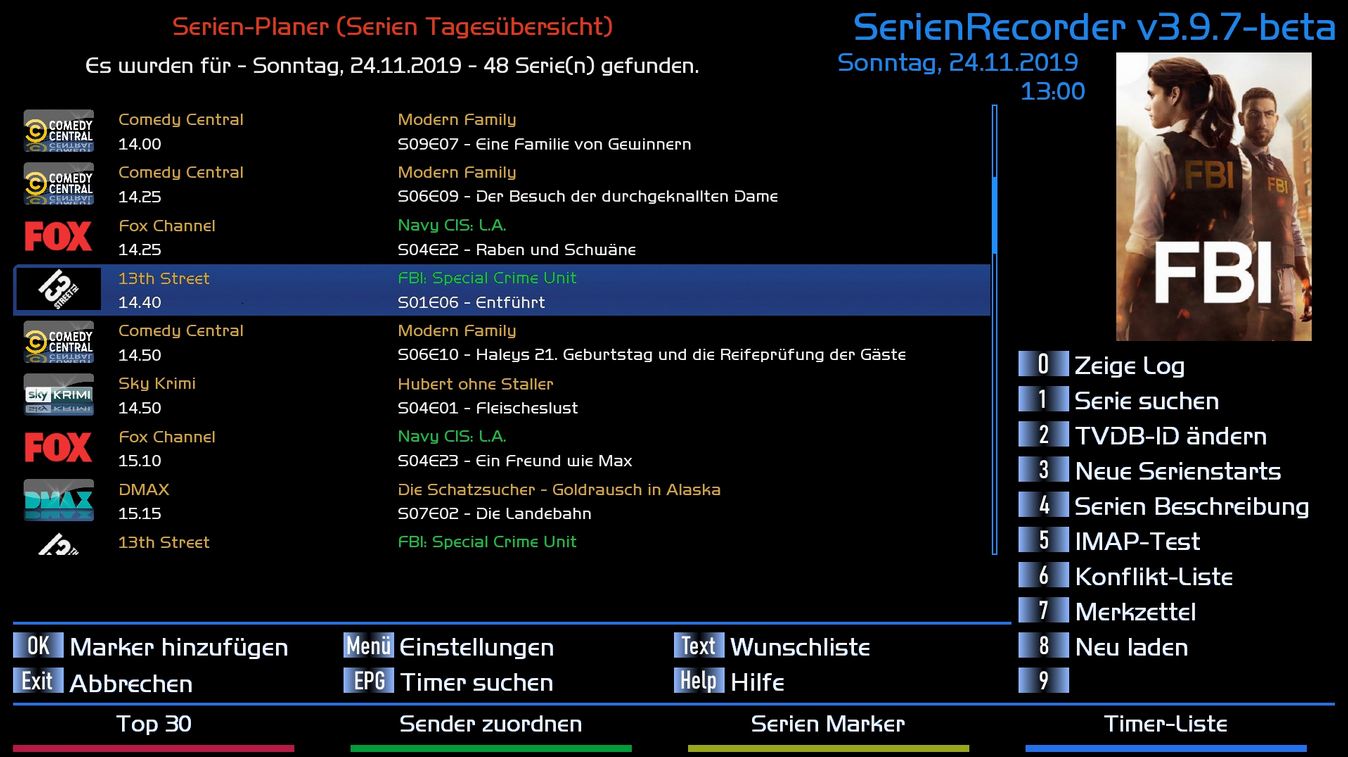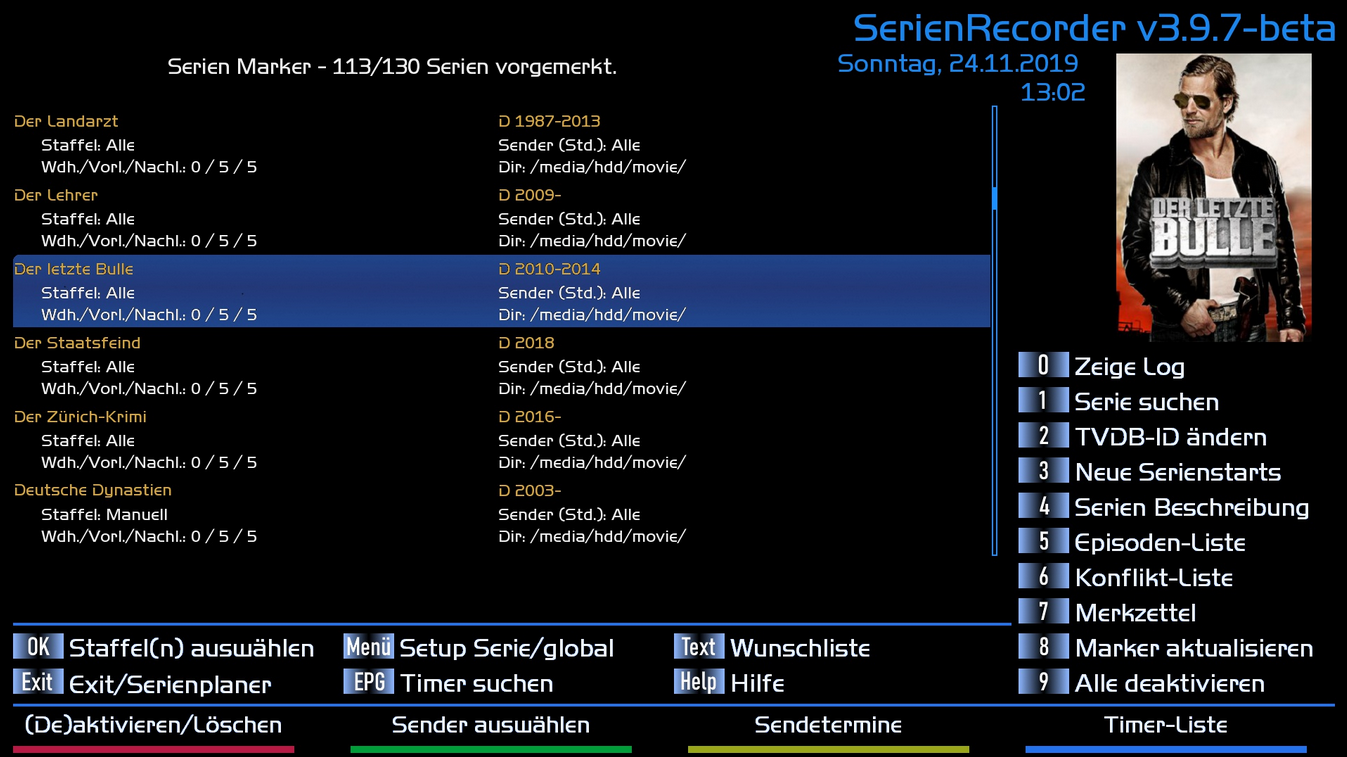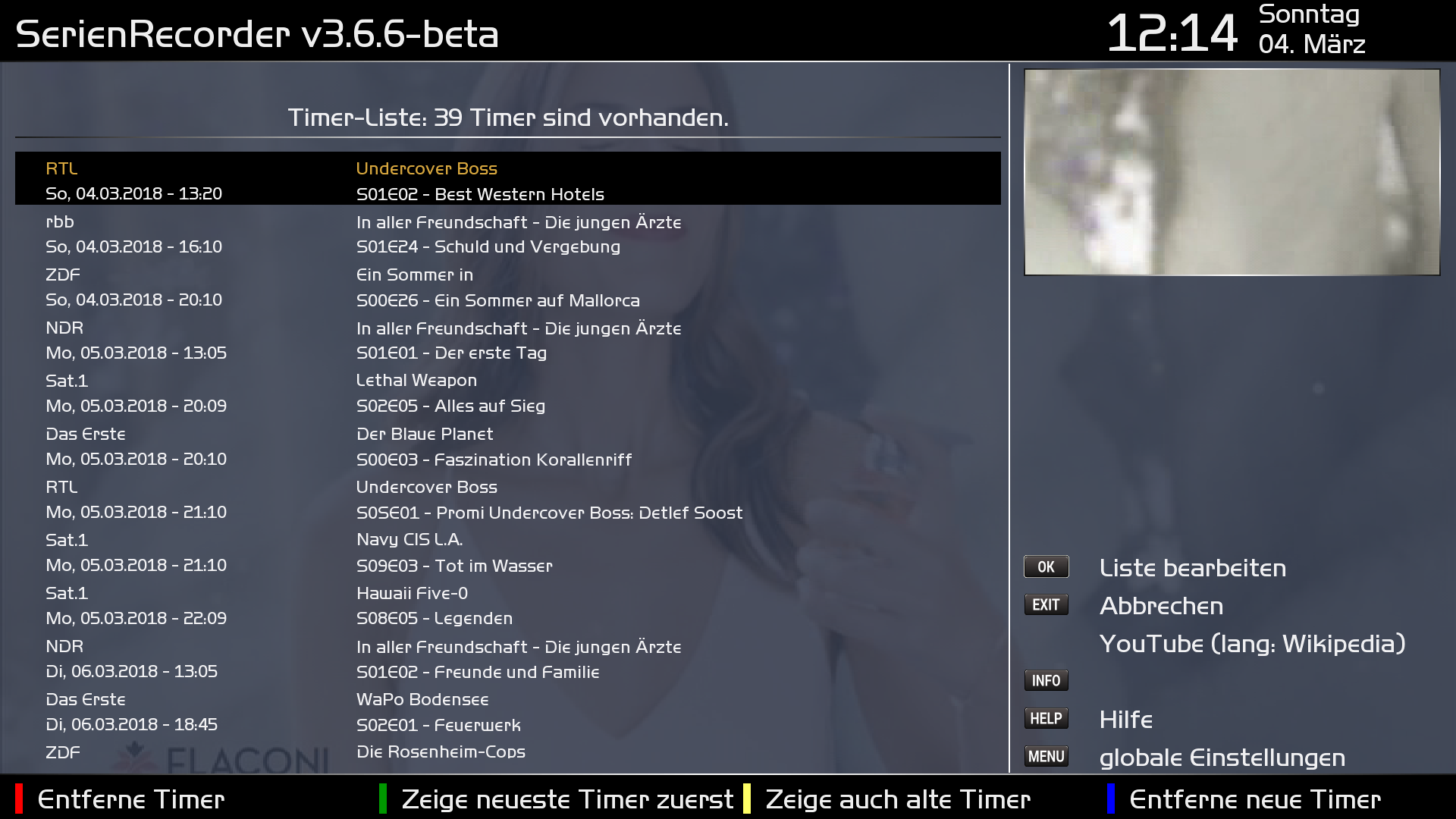Wer mir eine kleine Anerkennung für diese Anleitung zukommen lassen möchte, kann dies gerne über PayPal an marti_win7@gmx.de machen. Ich bedanke mich persöhnlich per PN bei jedem.
Einleitung
Der SerienRecorder erleichtert und automatisiert das Aufnehmen von Serien, indem für angelegte Serien-Marker automatisch Timer erstellt werden. Er "überwacht", ob eine Folge bereits aufgenommen wurde oder nicht, sodass es zu keinen Mehrfachaufnahmen kommt.
Zuvor jedoch der Hinweis, das JavaScript nötig ist, um diese Anleitung vollständig sehen und nutzen zu können. Ohne JavaScript sieht man z.B. das Inhaltsverzeichnis/Menü auf der linken Seite nicht. (Screenshot)
Der SerienRecorder besteht im wesentlichen aus 4 Ansichten:
- Planer-Ansicht
In der Serien-Planer-Ansicht wird ein Auszug der Serien dargestellt, die an dem jeweiligen Tag laufen, aber nur auf den Sendern, die in der Senderzuordnung zugeordnet sind. Hierrüber lassen sich dann mit einem "Klick" direkt Serien-Marker anlegen.
- Senderzuordnung
Die Senderzuordnung dient dazu, die eigenen Sender (STB-Sender) den Sendernamen von Wunschliste (Wunschliste) zuzuordnen. Dies ist notwendig, da manche Sender auf Wunschliste.de (WL) einen, teilweise nur leicht, anderen Namen tragen, als der auf Eurer Box (z.B. ntv (WL) --- n-tv (STB)).
- Marker-Ansicht
Die Serien-Marker Ansicht ist eigentlich die wichtigste Ansicht im SerienRecorder. Sie zeigt alle Serien, die der SerienRecorder für die Timer-Erstellung berücksichtigt. Hier können dann auch "individuelle" Einstellungen für jeden einzelnen Serien-Marker gemacht werden.
- Timer-Liste
Die Timer-Liste spiegelt den Inhalt der Datenbank (DB) wider und beinhaltet alle erstellten Timer aller Serien-Episoden, die der SerienRecorder (SR) je erstellt hat. In der Timer-Liste kann man sowohl nachsehen, welche Episoden von den einzelnen Serien schon mal getimert wurden, als auch Einträge löschen oder hinzufügen.
Beispiel Screenshots für die 4 Ansichten
(Klick zum vergrößern)Planer-Ansicht
Senderzuordnung
Marker-Ansicht
Timer-Liste
In den Screenshots kann man sehen, daß das "Aussehen" des SerienRecorders nicht immer gleich ist, denn es ist abhängig vom verwendeten Box-Skin und/oder Einstellungen im SerienRecorder(SR) selbst. Der SR hat auch eigene Skins, aber meist ist der SR schon im Box-Skin integriert bzw. es gibt Skin-Parts dafür. Der SR kann auch auf 4K-TVs Bildschirmfüllend angezeigt werden, sofern ein passender Skin/Skinpart genutzt wird.
Wie macht der SerienRecorder das
Dafür bezieht der SerienRecorder Daten von der kommerziellen Webseite http://www.wunschliste.de, sodass für die Benutzung zwingend eine Internetverbindung notwendig ist. Wunschliste bietet auf seiner Webseite für so gut wie alle Serien die Ausstrahlungstermine im deutschen Fernsehen an. Diese Informationen bereitet der SerienRecorder auf und stellt eine Oberfläche zur Verfügung um die Lieblingsserien zu verwalten.
Der Benutzer kann sog. Serien-Marker für die Serien anlegen, die vom SerienRecorder überwacht werden sollen. Für jeden Serien-Marker kann konfiguriert werden, welche Staffeln und Sender in die Überwachung einbezogen werden. Einmal am Tag, zu einer einstellbaren Uhrzeit, wird ein sog. Auto-Check (Suchlauf) durchgeführt, der die Sendetermine bei Wunschliste abruft und anhand von bestimmten Vorgaben Timer für die Sendungen erstellt. Zusätzlich wird in der sog. Timer-Liste (der SerienRecorder Datenbank) ein entsprechender Datensatz eingefügt, der u.a. verhindert, dass für die Sendung ein weiterer Timer erstellt wird. Optional kann der SerienRecorder auch die sog. TV-Planer E-Mails abrufen und auswerten, die von Wunschliste einmal am Tag verschickt werden. Die dort enthalten Informationen sorgen dafür, dass Serien die auf "Meine Wunschliste" gepflegt werden, mehr oder weniger automatisch vom SerienRecorder berücksichtigt werden.
Neben dem Anlegen von Timern bietet der SerienRecorder dem Serien-Fan noch weitere interessante Funktionen, wie z.B. den sog. Serien-Planer der eine Übersicht der Serien des heutigen bzw. der kommenden Tage bietet. Außerdem kann der SerienRecorder neben Beschreibungen zur Serie bzw. einzelner Folgen auch das Cover anzeigen bzw. abrufen.
Wir weisen ausdrücklich darauf hin, dass Wunschliste.de mit Absicht keine Schnittstelle zum Abrufen der benötigten Informationen bereit stellt, weil den Betreibern dadurch Werbeeinnahmen verloren gehen. Es ist also nicht ausgeschlossen, dass Wunschliste.de den Betrieb des SerienRecorders irgendwann unterbindet.
Im Moment darf der SerienRecorder mit freundlicher Genehmigung von Wunschliste.de die Daten über einen von uns betriebenen Proxy Server (Serien-Server) abrufen um die Wunschliste Server so wenig wie möglich zu belasten. Da die Wunschliste-Seite von angemeldeten Usern lebt, ist es nur fair, dass sich JEDER Nutzer des SerienRecorder einen Account bei Wunschliste anlegt, egal ob er später die TV-Planer E-Mail Funktion nutzt oder nicht.
Der SerienRecorder ruft die Cover und Serien-Informationen von der freien Plattform TheTVDB ab. Hier kann jeder Cover bereitstellen oder Informationen eintragen.
Beispiel für eine Seite von wunschliste.de
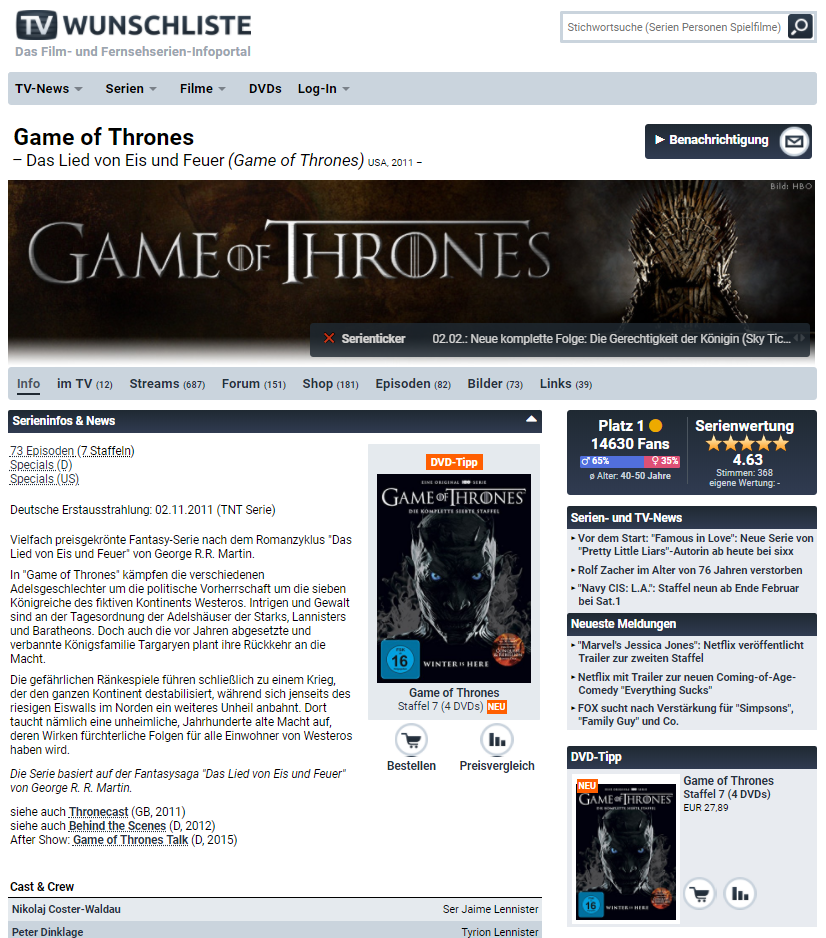
Beispiel für eine Seite von wunschliste.de
Anmerkungen
Es werden genaue Folgen-Informationen abgerufen, so können diese in den Timer und damit in die Aufnahmeinformationen mit aufgenommen werden, also z.B. "S01E10 – Der Baum". Als Ausnahme können mittlerweile aber auch Sonderfolgen/Specials mit z.B. S01 oder Serien ohne Staffelbezeichnung (Folge 345, wie z.B. Tatort) vom SerienRecorder verarbeitet werden, die Staffelbezeichnung ist dann S00.
Serien, die eigentlich keine sind, weil sie tägl. oder wöchentl. ausgestrahlt werden und weder eine Staffel- noch Folgen-Bezeichnung haben, sind nur "schwer" mit dem SerienRecorder (SR) zu timern. Aber auch dies geht mittlerweile mit einigen von diesen "Serien". Da diese Folgen nicht eindeutig zu identifizieren sind, würden diese einmal in die DB eingetragen und danach nicht mehr getimert. Daher sollte man die Option aktivieren, das diese spezielle Serie nicht in die DB eingetragen wird
Seit der Release-Version 4.1.0 können auch "gleichnamige" Serien unterschieden und seperat als Serien-Marker hinzugefügt werden. Der SR unterscheidet diese dann durch das Produktionsjahr, welches beigefügt wird. Das Produktionsjahr wird auch beim erstellen der Serien-Verzeichnisse angehängt, kann aber auch deaktiviert werden.
Die Sendetermine werden nicht mehr direkt von www.wunschliste.de (Wunschliste, WL) geladen, sondern von einem eigens dafür privat "gemieteten" Server (Serien-Server), da die Datenmengen die jeder User bei einem Suchlauf (Auto-Check, AC) benötigte, für die WL-Seite zu viel waren. Daher wäre es "schön", wenn sich die User für den Unterhalt des Servers und natürlich hauptsächlich für den unermüdlichen Einsatz des jetzigen Programmierers @MacDisein mit einer kleinen Spende (evtl. sogar jedes Jahr einmal) an ihn, daran beteiligen.
Selbst das VU+ Support Forum ist ein Hobby Projekt. Da sollte man dran denken, falls einem mal nicht sofort geholfen wird bzw. werden kann.
Zusätzlich kann man in den Einstellungen aktivieren, das auch Cover der Serien angezeigt werden sollen. Die Cover und auch die Serien-Infos werden von
The TVDB abgerufen. Da TheTVDB nicht immer ALLES vorrätig hat, kann es bei manchen Serien auch schon mal zu "Fehlern" bzw. zu fehlenden Inhalten kommen. Dies dann bitte im Forum melden, ob es behoben werden kann.
Wunschliste hat auf seiner Webseite mittlerweile auch Filme im "Angebot", welche auch mit dem SerienRecorder getimert werden können. Filme lassen sich allerdings nur mit Hilfe der TV-Planer E-Mail Funktion timern.
Der SerienRecorder aktualisiert (wenn eingeschaltet) die von ihm angelegten und noch ausstehenden Timer auf der Box mit den vorhandenen EPG-Daten, während des Auto-Checks (AC). Dabei werden die Zeiten der Timer abgeglichen und ggf. geändert. Dieses funktioniert idR ganz gut, aber halt nicht immer.
Wichtig ist auch, dass der SerienRecorder nur Timer erstellt. Sowohl für die Konflikterkennung wie auch für die Aufnahmen ist ausschließlich die Box verantwortlich. Wenn etwas nicht aufgenommen wurde, obwohl der SR einen Timer erstellt hat, ist in den allermeisten Fällen die Box dafür verantwortlich bzw. evtl. falsche Einstellungen auf der Box oder im SR bei der Senderzuordnung. In einem solchen Problemfall ist immer das dazugehörige Log des SR, wo diese Aufnahme getimert wurde mit anzuhängen. Die Log-Dateien befinden sich idR im Pluginverzeichnis.
Installation
Bei einer Neuinstallation des SR, nimmt man die Version vom FEED und macht ein Update auf die aktuelle Beta-Version oder aber man nutzt das letzte IPK-Release von der GitHub-Seite und macht dann ein Update auf die aktuelle Beta-Version. Nach einer Erst- bzw. Neuinstallation direkt auch ein Update auf die aktuelle Beta-Version zu machen ist Sinnvoll, da dort schon Bugfixes und neue Features eingebaut sind. Die Beta-Versionen sind idR, wenn sie erstmal ein paar Tage veröffentlicht sind, sehr stabil. Mehr Infos dazu bekommt man direkt im SR Thread im VTI Forum, falls man Fragen dazu hat.
Download und Installation geschieht i.d.R. über den Feed. Diesen erreicht man im VTI über Blau ==> Rot und dann OK um die Erweiterungen zu öffnen. Danach ist der SR im VTI unter MENÜ ==> ERWEITERUNGEN zu finden. Natürlich lässt sich der SR auch mit Hilfe des Plugins "MultiQuickButton" auf eine Taste der Fernbedienung legen oder mit Hilfe von Navigations-Plugins starten.
Da die Feed-Version meist nicht sehr aktuell ist, wird empfohlen, direkt nach der Installation (vor dem ersten Start) ein Update auf die aktuelle Beta zu machen.
- Der SerienRecorder wird auf der Box in das Verzeichnis /usr/lib/enigma2/python/Plugins/Extensions/serienrecorder/ installiert.
- Die Datenbank SerienRecorder.db wird allerdings in dem Verzeichnis /etc/enigma2/ gespeichert, weil dieses Verzeichnis auch von den System-Backup-Funktionen mit gesichert wird.
Es gibt auch die Möglichkeit sich eine Release- oder auch Beta-Version aus dem GitHub https://github.com/einfall/serienrecorder zu laden. Zu den Beta-Versionen sei gesagt, dass diese auch immer Fehler beinhalten können. In den Beta-Versionen werden Bugs gefixt und/oder Features dem SR hinzugefügt. Diese neuen Features müssen natürlich erst getestet werden, wofür sich "löblicherweise" immer User finden, bevor diese Features in eine Release-Version kommen.
Für eine manuelle Installation liegen die Release-Versionen idR in den Formaten IPKG und DEB vor.
Für Nutzer des VTI Image gibt es im VU+ WIKI nützliche Infos zur Installation. Einmal für die Installation vom Feed und einmal für eine manuelle Installation .
Unter folgender Adresse findet man für DreamBoxen ein How-To wie man ein IPKG manuell installiert:
http://www.dream-multimedia-tv.de/download/HowTo-Plugins-installieren.pdf
Nach der Installation ist der SerienRecorder als Eintrag unter "Erweiterungen" vorhanden.
Installation von Beta-Versionen
Die benötigten Dateien sind unter gitHub herunterzuladen.
Rechts findet man einen grünen Button mit der Aufschrift "Clone or download". Dort klickt man drauf und wählt "Download Zip".
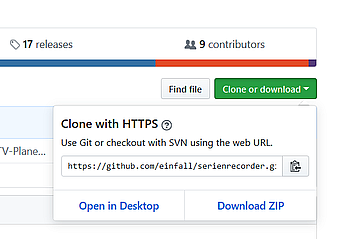
Download der Beta-Version
Bei einem Update kommt es auch manchmal zu einem Update der Datenbank Version, was man nach dem ersten Start des SR nach einem Update im Log prüfen sollte, ob das Datenbank Update erfolgreich war.
Über FTP (z.B. mit DCC, Filezilla, Totalcommander etc.) können dann die entsprechenden Dateien aus dem "src"-Verzeichnis der Zip-Datei mit den Dateien im SerienRecorder Verzeichnis auf der Box ausgetauscht bzw. überschrieben werden. Die Dateien des SR sind dann auf der Box in folgendem Verzeichnis zu finden:
Der GithubPluginUpdater
Es gibt auch ein Plug-In, mit dessen Hilfe man sich die Beta-Versionen (ohne Hilfe eines PCs/Laptops) direkt auf der Box installieren lassen kann.
Dieses Plug-In heißt GithubPluginUpdater.
Zusatz Plugins
Außerdem können folgende Plug-Ins die Funktionalität des SR erweitern, sind aber nicht für den vollen Funktionsumfang erforderlich.- VPS: zur Berücksichtigung der VPS-Zeiten bei der Erstellung der Timer
- WebkitHbbTV Webbrowser/DMM Webbrowser: zum Ansehen dieser Anleitung und der Wunschliste-Seite im SR
Für VU+ Receiver muss das WebkitHbbTV installiert sein, welches für ältere Image-Versionen wahrscheinlich nicht vorhanden ist.
Gestartet wird dies mit der TEXT (TeleText) Taste. - TAG Plugin : Wenn ein solches Plug-In installiert ist, dann lassen sich am Serien-Marker in den Einstellungen die Tags für diese Serie setzen, dann wird auch automatisch immer der Name der Serie als Tag eingefügt. Diese können dann z.B. in der Movieliste zum Filtern genutzt werden.
- EPGRefresh Plugin (v2.1.1 oder höher) : Eine solche Version gibt es derzeit nicht für VU+ Boxen, daher ist eine eventuelle "Fehlermeldung" im Log zu ignorieren. Bei den Dream-Boxen gibt es eine solche Version und dort kann man einstellen, das der Serienrecorder nach dem Durchlauf des EPGRefresh automatisch gestartet werden soll. Für alle anderen gilt, dies dann selbst zu prüfen
Wie aktuell die EPG Daten sind, ist für die Timererstellung des SR nicht wichtig, sondern für die evtl. aktivierte Aktualisierung der schon vom SR erstellten Timer auf der Box, welche beim Suchlauf auch mit ausgeführt wird.
Erste Schritte
Im folgenden Bild ist das SerienRecorder eigene Aussehen der Senderzuordnung abgebildet.
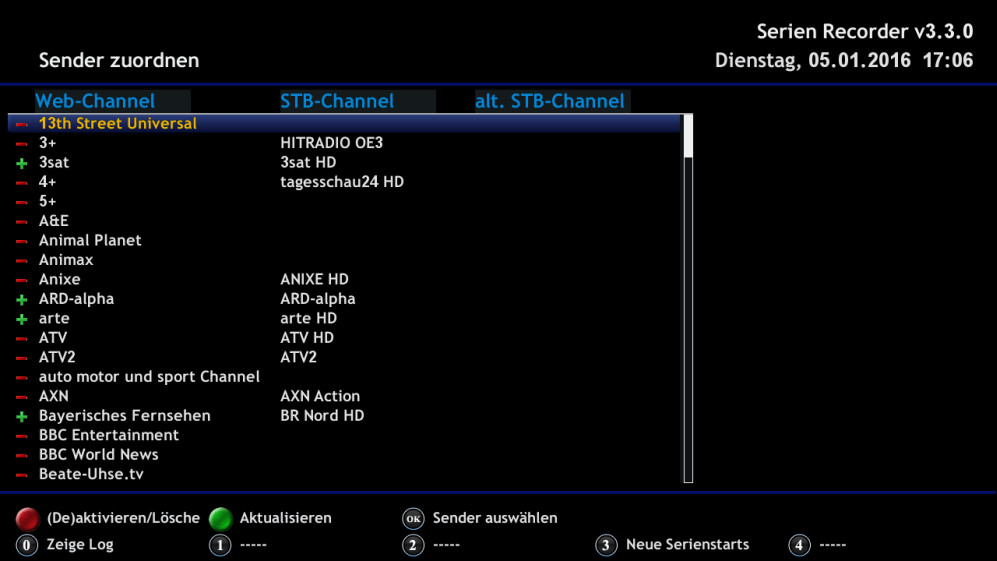
Senderzuordnung nach dem ersten Start
Der SR ist mittlerweile in vielen Skins integriert bzw. es gibt zu vielen Skins eigene Skinparts, womit dass Aussehen des SR dem verwendeten Skin auf der Box angeglichen wird. Dabei haben die "Skin Erbauer" alle Freiheiten, wie sie die einzelnen "Objekte" im SR anordnen. Eine Möglichkeit sieht dann so aus.
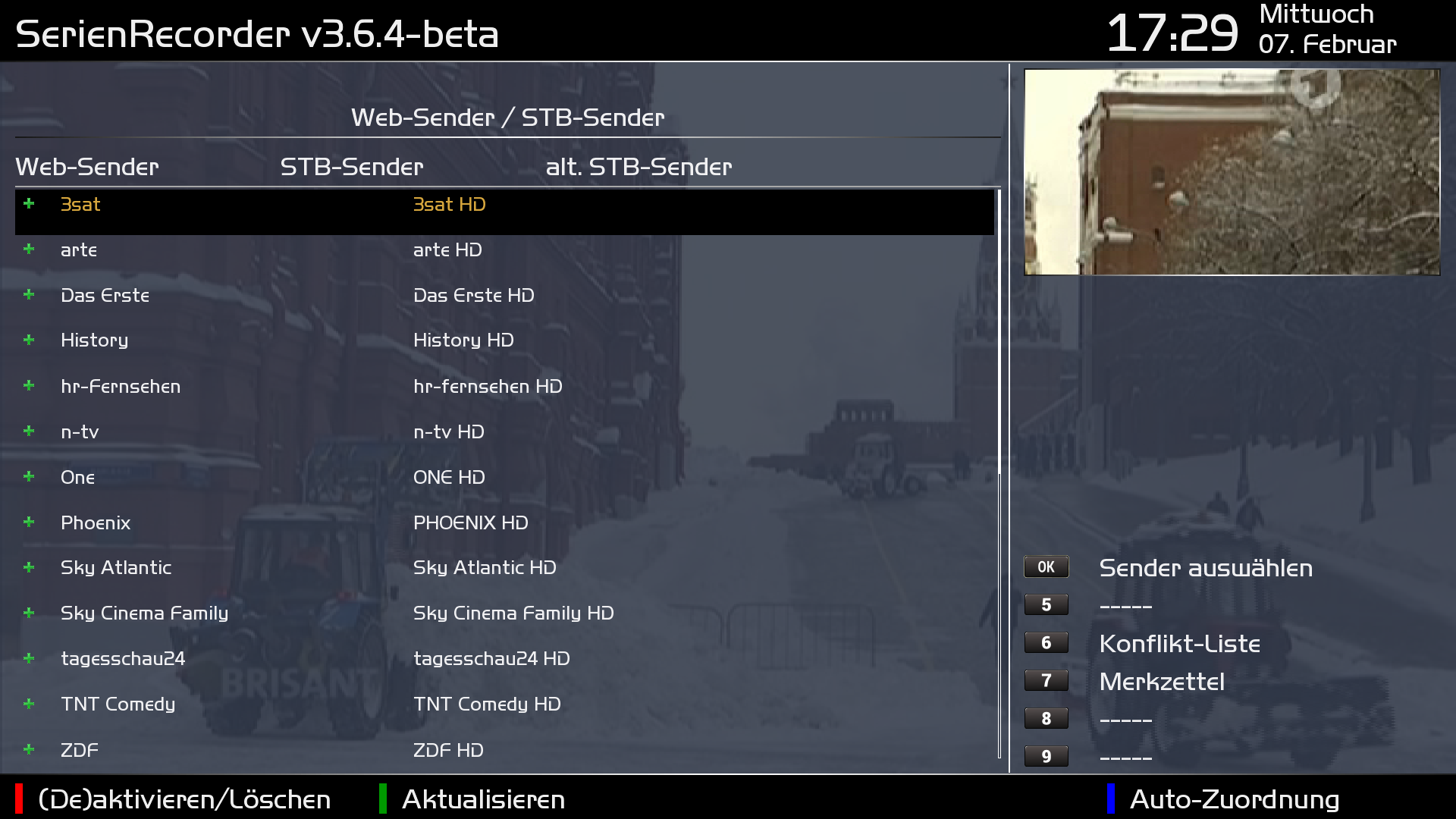
Senderzuordnung nach dem Start
Sollte der SR bei jemandem nicht (annähernd) bildschirmfüllend sein, sollte man sich informieren, ob dazu ein Skinpart erforderlich bzw. überhaupt verfügbar ist.
Auch die Einstellungen im SR bezüglich "Skin"-Optionen (z.B. Serienrecorder1, Serienrecorder2, Skinpart etc.) sollten durchgetestet werden.
Dabei fällt auf, das die Farbtasten zwar auch unten angesiedelt sind, aber die anderen Tastenbelegungen auf die rechte Seite gesetzt wurden und zusätzlich das TV-Bild oben rechts eingeblendet wird. Dabei kann es dann aber geschehen, das die 3 Spalten der Sender nicht mehr ganz untereinander stehen. So wie die 2. Spalte (die Sender der Box) nicht ganz unter "STB-Sender" stehen. Aber ich denke, es gibt "schlimmeres", denn die Senderzuordnung ruft man ja eigentlich nur selten auf.
Wie die Senderzuordnung genau funktioniert lesen Sie bitte im Kapitel "Sender zuordnen" nach.
Beim nächsten Start bzw. nach dem Verlassen der Sender-Zuordnung wird der Serien-Planer angezeigt.
Nach der Aktualisierung der Senderliste in der Senderzuordnung muss die Senderzuordnung einmal geschlossen und dann wieder geöffnet werden, um wieder die gesamte Senderliste sehen und zuordnen zu können. Dies wird dann auch im SR-Log protokolliert.
Der SerienRecorder ist recht komplex und besteht aus zwei Ansichten, die Serien-Planer-Ansicht und die Serien-Marker-Ansicht. Diese werden im einzelnen in den nachfolgenden Kapiteln erklärt.
Jede Ansicht hat einen festen Bereich, in der die für diese Ansicht aktiven Tasten aufgelistet werden. Da es inzwischen sehr viele Funktionen pro Ansicht gibt, wechselt dieser Bereich (einstellbar) alle paar Sekunden. Bei manchen Skins werden auch ALLE Tasten angezeigt. Manchmal haben Tasten auch eine doppelte
Funktion, kurz gedrückt oder lang gedrückt. Dies wird durch einen Schrägstrich dargestellt (kurz/lang):

Aktive Tasten in dieser Ansicht
Grundsätzlich lässt sich jede Ansicht über die EXIT Taste schließen und es werden in Einstellungsfenstern, wo keine Tastenbelegung angezeigt wird, dadurch auch die gemachten Änderungen gespeichert. Danach gelangt man wieder zur vorherigen Ansicht. In einigen Fällen, in denen Änderungen verworfen oder gespeichert werden können, kann die betreffende Ansicht über Abbrechen bzw. Speichern verlassen werden.
Über die Pfeiltasten des Steuerkreuzes kann die
Selektion zeilenweise geändert werden.
Über die Pfeiltasten des Steuerkreuzes kann
die Selektion seitenweise geändert werden bzw. damit wird durch die Einstellungen der gerade angewählten Option "geblättert".
Außer in den Einstellungen Ansichten, dort kann man über die Bouquet Bouquet
Tasten seitenweise geblättert werden.
Globale Einstellungen MENU
Diese lassen sich sowohl aus der Serien-Planer-Ansicht mit MENU Taste als auch aus der Serien-Marker-Ansicht mit lang MENU aufrufen. Die Einstellungen sind inzwischen sehr komplex geworden, denn der SerienRecorder lässt sich sehr weitreichend konfigurieren, deswegen sind den Einstellungen ein eigenes Kapitel "Globale Einstellungen" gewidmet.
Auto-Check (AC, Suchlauf) EPG/Info
Der Auto-Check wird idR automatisch, einmal am Tag, zu einer eingestellten Uhrzeit durchgeführt. Diese Uhrzeit sollte nicht zwischen 0:00 -6:00 Uhr liegen, da es dann wegen Aktualisierung der Server zu Fehlern beim Abrufen der Daten kommen kann.
Man muss (zwingend) eine "eigene" Uhrzeit dafür eingeben. Wenn man keine Uhrzeit für den Auto-Check auswählt, dann nimmt der SerienRecorder bei jedem Start eine zufällige Uhrzeit. Das soll verhindern, dass alle User einen Auto-Check zur selben Zeit machen.
Über die EPG Taste (auf manchen Fernbedienungen auch EPG/Info) kann ein manueller Suchlauf (Auto-Check) über alle aktiven Serien sowohl aus der PlanerAnsicht als auch aus der MarkerAnsicht heraus gestartet werden.
Ist die TV-Planer-Mail-Funktion aktiviert, dann wird mit EPG ein Hinweisfenster (Messagebox) geöffnet, wo man auswählen muss ob der Auto-Check nur die Mail verarbeiten soll oder aber ein Voller Auto-Check über alle aktiven Serien gemacht werden soll. Es gibt bei den Messageboxen leider nur Ja/Nein - dann ist Exit automatisch immer „Nein“, das lässt sich nicht ändern.
Bei einem vollen Auto-Check werden für alle aktivierten Serien-Marker die Ausstrahlungstermine von Wunschliste.de (bzw. dem SerienServer) abgerufen und ggf. für den eingestellten Zeitraum Timer angelegt.
Das Protokoll eines automatischen bzw. manuellen Suchlauf wird in einer Log-Datei abgespeichert und kann, aus so gut wie jeder Ansicht heraus, über die Taste 0 aufgerufen werden.
Einstellungen zum Auto-CheckHilfe HELP + lang HELP
Die "normale" Fernbedienungs-Hilfe erreicht man mit HELP, wo man dann auch mit OK die gerade selektierte Funktion ausführen kann.
Über lang HELP kann diese Anleitung auf der Box angezeigt werden, sofern ein Webbrowser installiert ist.
Ein paar Lösungen werden auch hier in der Anleitung unter FAQ bereits vorgestellt.
Es hat sich inzwischen auch schon ein große Community gebildet, viele Nutzer sind gerne bereit bei Fragen zu helfen, und natürlich auch die Entwickler:
- VU+ Support Forum
- IHAD - I have a dreambox - Forum
- Und auch sicherlich noch andere.